Cesta dočasného profilu v systéme Windows 10 je špecifikovaná ako „ C:\Users\TEMP ' namiesto ' C:\Users\
Tento článok bude diskutovať o prístupoch k vyriešeniu problému s dočasným profilom v systéme Windows 10.
Ako opraviť/vyriešiť dočasné problémy s profilom v systéme Windows 10?
Na vyriešenie problému „ Dočasný profil “ problém v systéme Windows 10, zvážte nižšie uvedené opravy:
- Odstráňte profil z registra.
- Vykonajte skenovanie SFC.
- Vykonajte DISM.
- Skenujte systém na prítomnosť vírusov.
- Spustite nástroj na riešenie problémov so systémom Windows.
- Pridajte možnosť prihlásenia heslom.
Oprava 1: Odstráňte profil z registra
Najprv nájdite „ SID (identifikátor zabezpečenia) “ vášho používateľského účtu. SID zaznamená dočasný problém s profilom a zobrazí upozornenie.
Krok 1: Otvorte príkazový riadok
Najprv spustite príkazový riadok ako „ správca “:

Krok 2: Načítajte SID používateľského účtu
Teraz zadajte nižšie uvedený príkaz na získanie SID používateľského účtu:
> wmic užívateľský účet kde názov = 'kybernetický svet' získať stranu 'Všimnite si, že „ názov “ zodpovedá používateľskému menu vášho počítača:
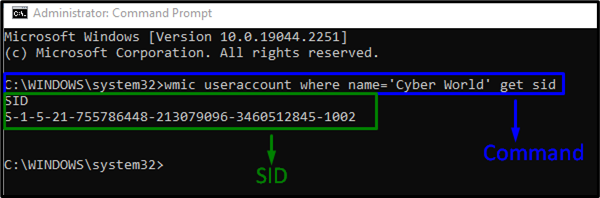
Krok 3: Otvorte Editor databázy Registry
Potom otvorte Editor databázy Registry zadaním „ regedit “ v „ Bežať “box:
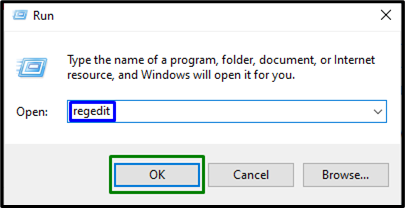
Krok 4: Prejdite na SID
Teraz prejdite na načítané SID podľa cesty „ HKEY_LOCAL_MACHINE\SOFTWARE\Microsoft\Windows NT\CurrentVersion\ProfileList “:
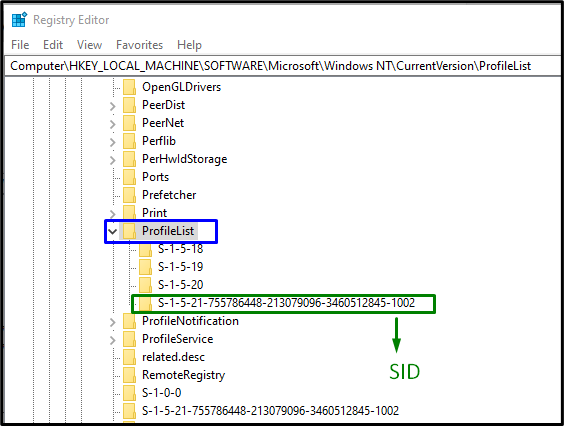
Po nájdení konkrétneho SID zodpovedajúceho účtu sa rozhodnite pre kľúč SID (bez .bak). Tu je „ ProfileImagePath ” je možné vidieť v pravom paneli a ukazuje na dočasný profil. Dvakrát kliknite na uvedený záznam a upravte „ Hodnotové údaje “:
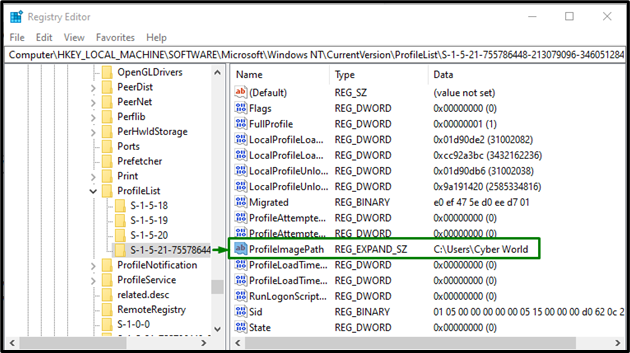
Krok 5: Zadajte cestu
Teraz zadajte cestu v ' Hodnotové údaje “:
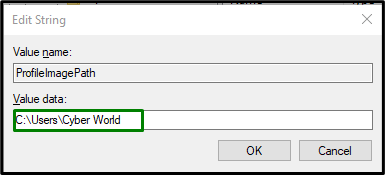
Ak existujú nejaké nejasnosti, prejdite na „ C:\Používatelia “.
Krok 6: Odstráňte SID
Potom kliknite pravým tlačidlom myši na bývalý kľúč SID vytvorený ako „ .za “ a potom kliknite na „ Odstrániť “. Reštartujte počítač a skontrolujte, či sa chyba dočasného profilu systému Windows 10 vyriešila.
Oprava 2: Vykonajte skenovanie SFC
Kontrola SFC (Kontrola systémových súborov) vyhľadá a opraví poškodené súbory ich skenovaním. Ak chcete spustiť toto skenovanie, použite nasledujúce kroky.
Krok 1: Spustite príkazový riadok
Spustite príkazový riadok ako „ správca “:
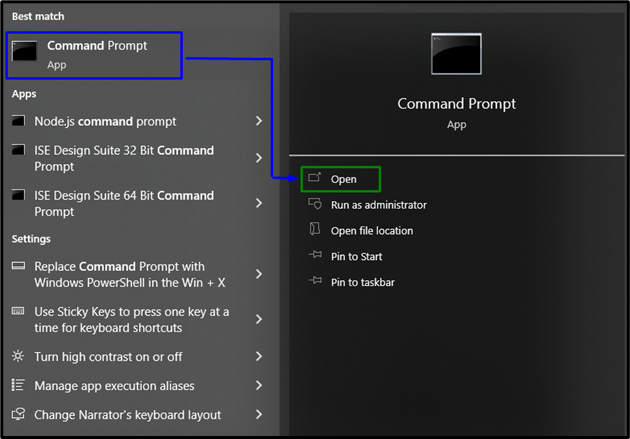
Krok 2: Spustite skenovanie „sfc“.
Zadajte daný príkaz “ sfc ” na spustenie kontroly systému a nájdite poškodené súbory:
> sfc / skenovanie teraz 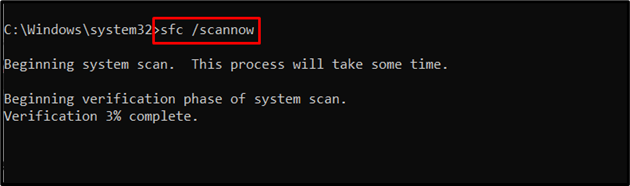
Oprava 3: Vykonajte DISM
Prebieha ' DISM “ je tiež alternatívou pre používateľov, ktorí majú problémy so skenovaním SFC. Ak to chcete urobiť, najprv skontrolujte stav obrazu systému:
> DISM.exe / Online / Upratovací obrázok / Checkhealth 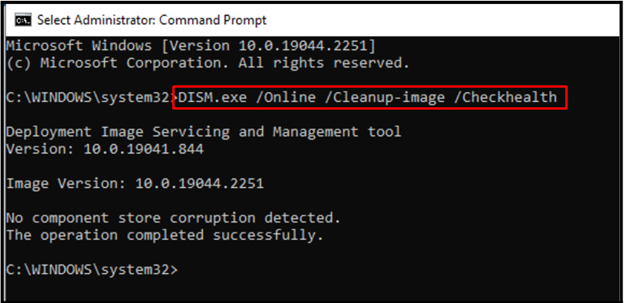
Teraz zadajte príkaz na skenovanie „ zdravie “ obrazu systému:
> DISM.exe / Online / Upratovací obrázok / Scanhealth 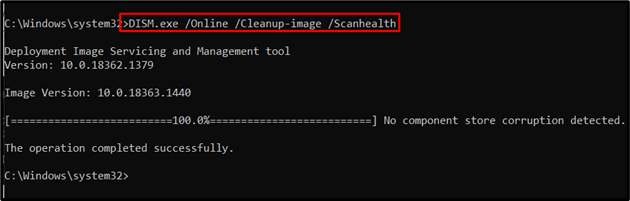
Nakoniec obnovte stav obrazu systému pomocou nasledujúceho príkazu:
> DISM.exe / Online / Upratovací obrázok / Obnovenie zdravia 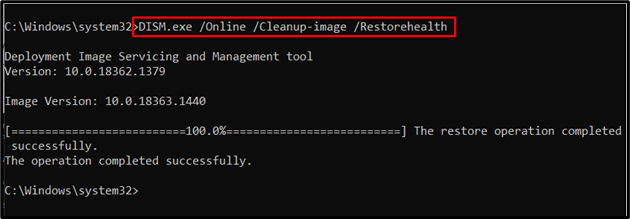
Tento proces bude nejaký čas trvať. Po dokončení procesu skenovania reštartujte počítač a sledujte, či sa „ Dočasný profil “ problém v systéme Windows 10 je vyriešený.
Oprava 4: Skontrolujte systém na prítomnosť vírusov
Uvedená chyba sa môže vyskytnúť aj vtedy, ak je systém Windows infikovaný vírusmi alebo inými škodlivými programami. Preto sa odporúča skenovanie počítača pomocou dobrého softvéru, aby bol počítač bez vírusov.
Oprava 5: Spustite nástroj na riešenie problémov so službou Windows Update
Spoločnosť Microsoft poskytuje funkcie nástroja na riešenie problémov s aktualizáciou na riešenie chýb aktualizácie v systéme Windows. Ak ho chcete použiť, vykonajte kroky uvedené nižšie.
Krok 1: Prejdite na Aktualizácia a zabezpečenie
Stlačte tlačidlo „ Ctrl+I ” klávesové skratky na otvorenie Nastavenia:
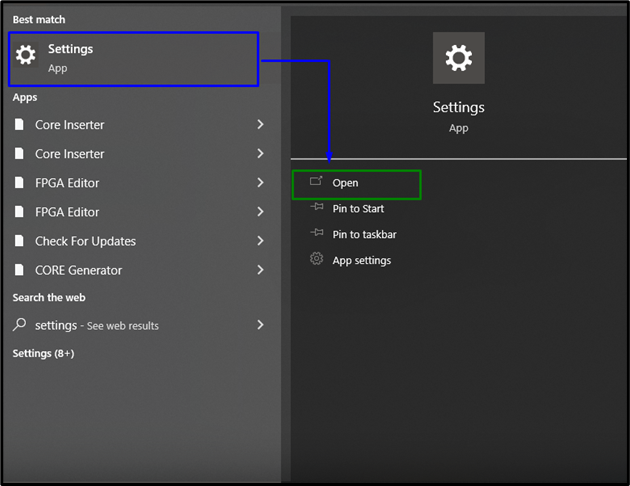
Teraz otvorte „ Aktualizácia a zabezpečenie ” kliknutím na zvýraznenú možnosť:
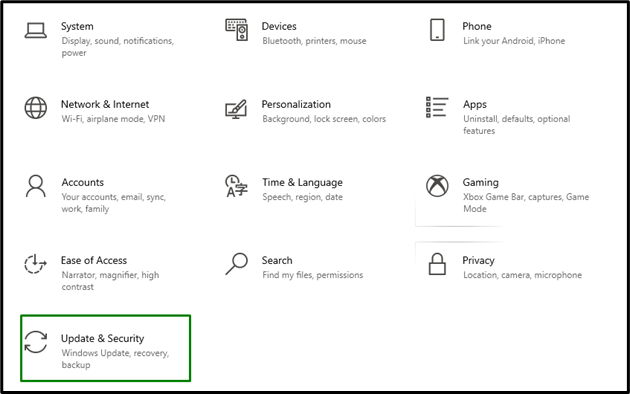
Krok 2: Otvorte nástroj na riešenie problémov
V ' Aktualizácia a zabezpečenie “Nastavenia, kliknite na tlačidlo “ Riešenie problémov “ možnosť zľava a potom zvoľte “ Ďalšie nástroje na riešenie problémov “:
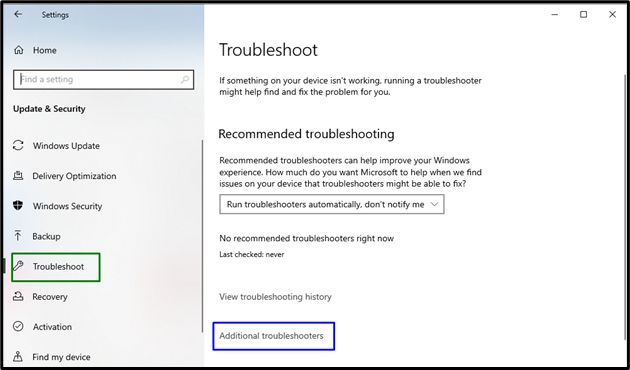
Krok 3: Spustite nástroj na riešenie problémov
Spustite nástroj na riešenie problémov kliknutím na zvýraznené tlačidlo nachádzajúce sa v „ aktualizácia systému Windows sekcia:
Potom bude problém (problémy) za nejaký čas detekovaný a opravený nástrojom na riešenie problémov.
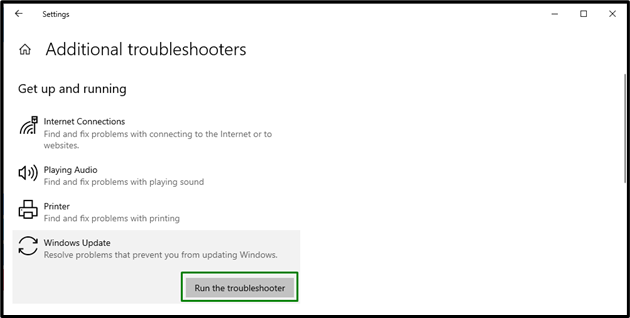
Oprava 6: Pridajte možnosť prihlásenia heslom
Mnoho používateľov systému Windows využíva na prihlásenie funkciu PIN, čo vedie k problémom, ako je dočasný profil. Ak chcete tento problém vyriešiť, skúste sa prihlásiť pomocou inej možnosti. Ak to chcete urobiť, zvážte kroky uvedené nižšie.
Krok 1: Prejdite na Účty
V Nastaveniach prejdite na „ účty “:
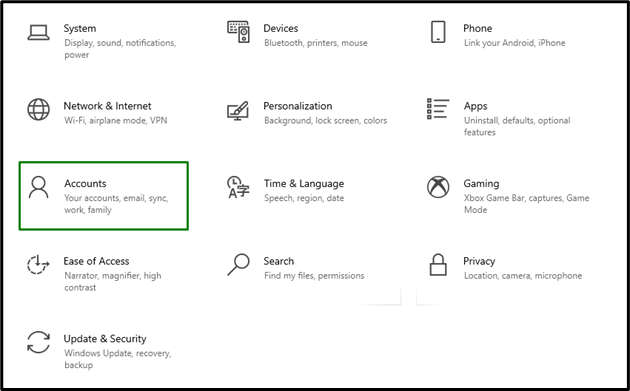
Krok 2: Pridajte možnosť prihlásenia heslom
V ' Prihlásiť sa “, kliknite na “ Pridať “ tlačidlo v “ heslo sekcia:
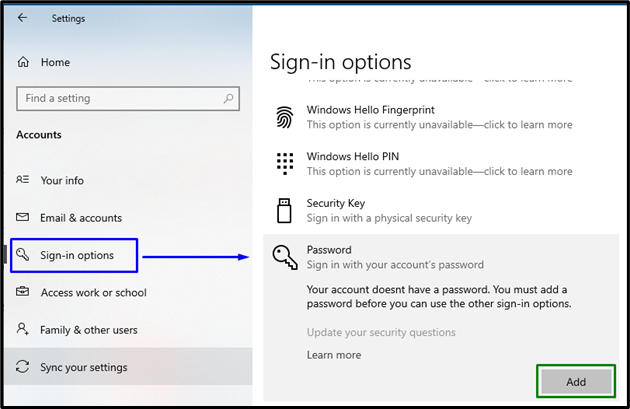
Teraz sa prihláste pomocou prideleného hesla a sledujte, či sa uvedený problém vyriešil.
Záver
Na vyriešenie problému „ Dočasný problém s profilom “ v systéme Windows 10 odstráňte profil z databázy Registry, vykonajte kontrolu SFC, spustite DISM, skontrolujte systém na prítomnosť vírusov alebo pridajte možnosť prihlásenia heslom. Tento zápis vysvetľuje prístupy na vyriešenie problému s dočasným profilom v systéme Windows 10.